mac连不上wifi怎么办?苹果mac系统连不上wifi解决方法详细图文步骤
发布时间:2014-07-14 15:43:11 作者:佚名  我要评论
我要评论
mac有时候会出现无线连接不上的情况,有时候可能是系统网络组件的问题,也有可能是当前系统的一些Bug所导致,也有可能是其它因素,比如路由器方面的。下面简单介绍一些当mac不能连接无线时的处理方法
mac连不上wifi怎么办?小编带来了苹果mac系统连不上wifi解决方法,有的用户表示突然一下或者唤醒之后mac就连不上wifi了,该如何解决呢?希望下文的方法能帮助到大家。
一、打开Mac的Finder;
二、单击“文件”菜单,选择“新建Finder窗口”;
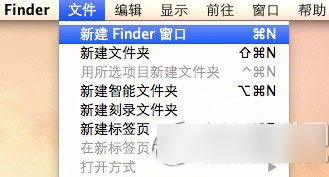
三、点击你的Mac在设备列表中的侧边栏图标;
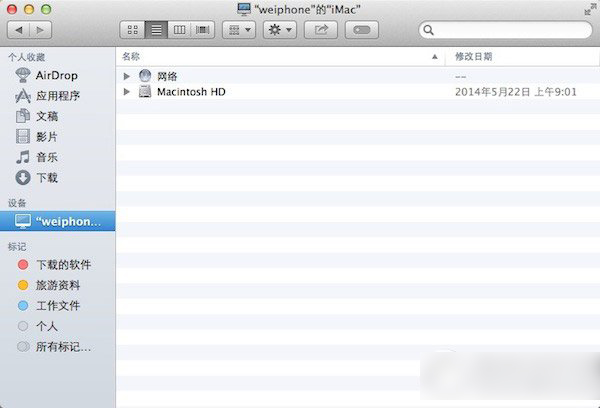
四、打开Macintosh硬盘;
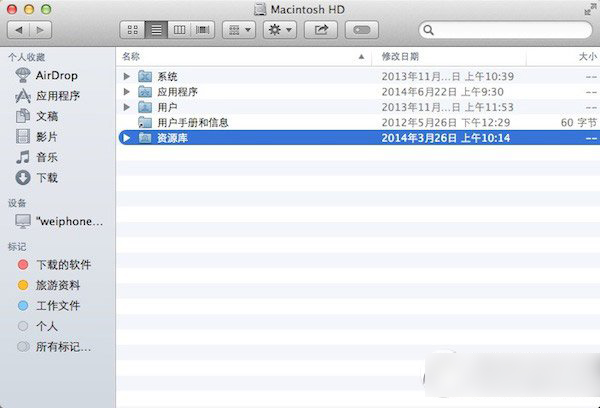
五、打开资源库;
六、在资源库找到“偏好设置”文件夹;
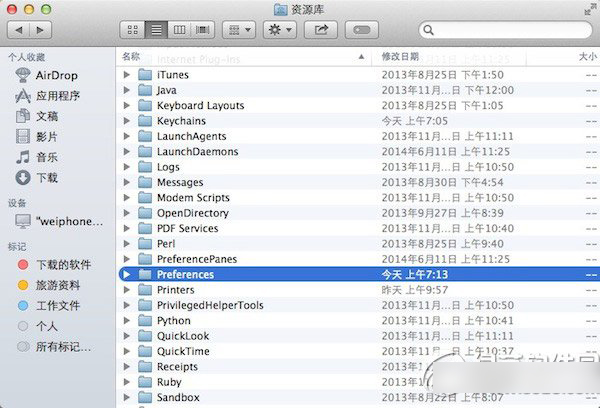
七、点击进入文件夹找到名为“com.apple.Bluetooth.plist”的文件;
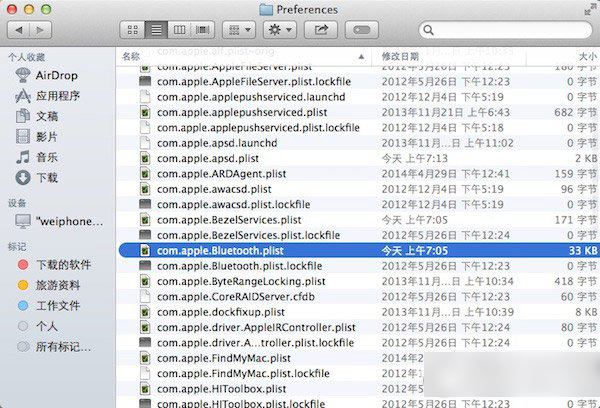
八、将其移动到桌面,这样就制作了一个副本;
九、从Preferences文件夹中删除该文件,Finder 需要输入您的密码才允许做出改变。
最后重启Mac之后,这个问题应该得到解决,如果还没解决的话,那就要考虑您的Mac是不是有硬件问题了。
相关文章
- 这篇文章主要介绍了苹果电脑连不上WiFi 苹果mac电脑连不上无线网络,需要的朋友可以参考下2015-03-23
苹果Mac系统休眠恢复时WiFi自动断开不重连现象的解决方法介绍
很多使用Mac OS系统的朋友们反映,当MacBook从休眠状态恢复时,会出现WiFi自动断开不重连的问题,那么,Mac系统休眠恢复时WiFi自动断开不重连怎么解决呢?针对此问题,本文2015-01-22- 很多用户还不太了解苹果mac电脑怎么用小度wifi,下文小编就和您分享小度wifi在苹果mac电脑上使用教程2014-08-11
苹果Mac无法连接wifi怎么办 苹果Mac出现wifi连接问题的解决方法
苹果Mac无法连接wifi怎么办呢?苹果在 Mac 设备上提供了一个鲜为人知的实用程序,它可以帮助用户分析和诊断 WiFi 连接,它就是“无线诊断”工具。下面由脚本之家小编给大家2016-08-04


最新评论